Slik holder du folk fra å vite at du leser meldingen deres i Google Hangouts

Det er en ny trend i verden av direktemeldinger: la andre se når du har lest meldingen. Jeg kan se hvordan dette er nyttig, men det er også noen ganger irriterende - hva hvis du leser en melding, men ikke kan svare umiddelbart? For mange mennesker, føler de at de gjør at de ser uhøflig ut, uavhengig av omstendighetene.
RELATED: Slik stopper du WhatsApp-venner fra å vite at du har lest deres meldinger
Disse meldingene kalles "lese kvitteringer" , og det er ikke uvanlig at brukerne vil deaktivere dem. Vi har dekket hvordan du gjør det i iMessage og WhatsApp tidligere. Hvis du er en Android-bruker (eller Google-bruker generelt), og bruker Hangouts for den primære meldingsformen, er det veldig enkelt å holde folk fra å vite at du har lest meldingen deres - innstillingen er bare litt kryptisk.
Vi dekker hvordan du deaktiverer "sett" varsling i Android, i Chrome-utvidelsen, og på nettet nedenfor, men vær klar over at du bare trenger å gjøre det på ett sted. Denne innstillingen synkroniseres over hele kontoen din, noe som gjør det veldig enkelt å kontrollere.
Slik deaktiverer du Hangouts "Seen" Meldinger på Android
Åpne Hangouts på Android-telefonen din. Derfra, trykk på menyknappen øverst i venstre hjørne. Derfra klikker du på "Innstillinger."

Velg kontoen du ønsker å finjustere i kontoseksjonen.
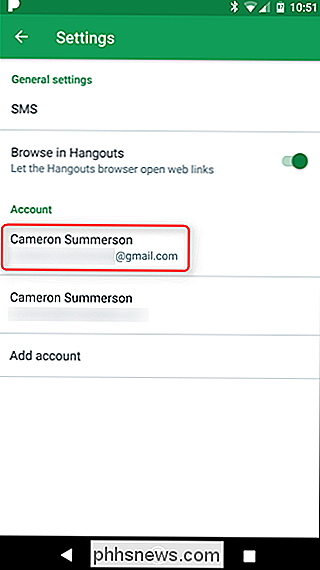
Det er her ting blir litt rart - du skal velge "Del din status "Alternativ.
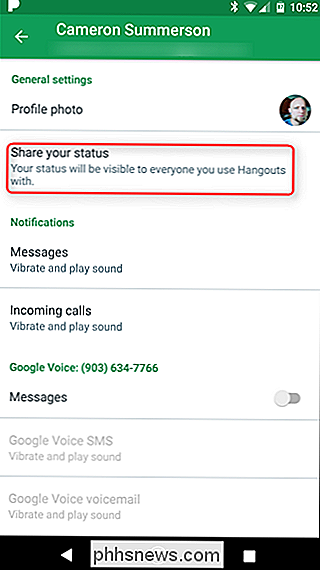
I denne menyen er det to alternativer: Sist sett og enhet. Du skal deaktivere den tidligere, da det er den som ikke bare lar folk se når du sist var aktiv, men også at du leser meldingen deres. Som jeg sa tidligere, er det ikke helt greit.
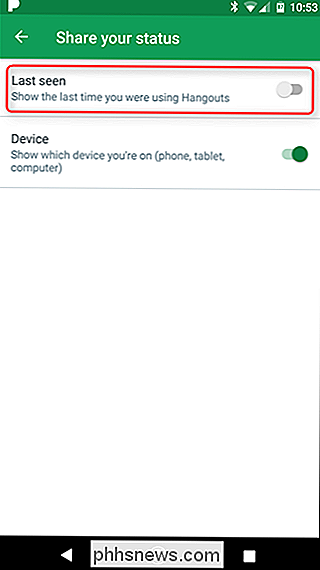
Det er det. Denne innstillingen bør også synkroniseres med skrivebordet, slik at du ikke trenger å gjøre noe annet.
Slik deaktiverer du Hangouts "Seen" Varsling i Chrome Extension
Hvis du foretrekker å deaktivere dette alternativet fra skrivebord, fortsett og start Hangouts-appen fra Chrome-utvidelsen, og klikk deretter på menyknappen øverst i venstre hjørne.
Dette åpner Alternativer-menyen for Hangouts der samtalevinduet vanligvis er - du trenger bare å deaktivere den første alternativet, merket "Vis når du sist var aktiv."
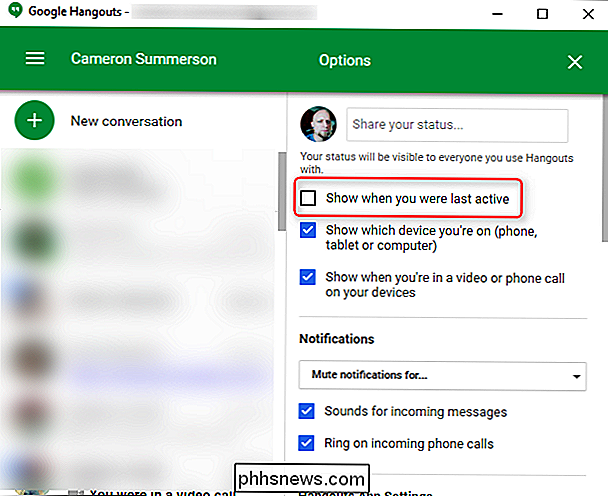
Det er det! Enda enklere enn Android.
Slik deaktiverer du Hangouts "Seen" Meldinger i Gmail
Til slutt kan du deaktivere denne innstillingen direkte fra Gmail hvis du vil. På hoved Gmail-skjermbildet, se til sidefeltet, og klikk deretter Hangouts-ballongikonet i den nederste linjen.
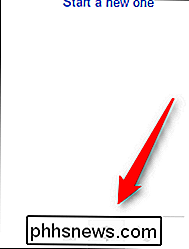
Herfra klikker du rullegardinlisten med navnet ditt, som åpner Alternativer-menyen. De-select "Vis når du var sist aktiv." Det er det.


Hva er en .DOCX-fil, og hvordan er den annerledes enn en .DOC-fil i Microsoft Word?
I det meste av sin lange historie har Microsoft Word brukt et proprietært format for den som er lagret filer, DOC. Fra 2007 med den oppdaterte versjonen av Word (og Microsoft Office) ble standard lagringsformatet endret til DOCX. Dette var ikke bare en forsinket 1990-talls "ekstreme" versjon av formatet - den ekstra X står for Office Open XML-standarden.

Hva gjør Jumper-pinnene på baksiden av harddisken din?
Du kan ha pins på baksiden av harddisken din at ingenting er koblet til. Disse pinnene kalles jumpers, og brukes til å aktivere bestemte typer innstillinger. De brukes ikke så mye med moderne harddisker, unntatt i noen spesielle tilfeller. Hvis du er i en viss alder, eller du ikke har vært i maskinvare lenge, har du sikkert aldri hørt om harddisk hoppere.



